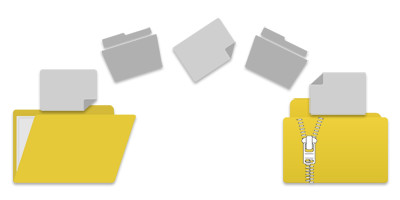
Introduktion till ZIP Arkiv i C#
ZIP-filer är nödvändiga för att komprimera och organisera filer och mappar i en enda, hanterbar behållare. De minskar inte bara filstorlekar för effektiv lagring och överföring utan också bevarar metadata och kan krypteras för förbättrad säkerhet. I den här artikeln kommer vi att utforska olika metoder för att programmerat skapa ZIP-filer i C#, inklusive hur man lägger till filer och mappar, skapar lösenordsskyddade arkiv och tillämpar AES-kryptering.
Vad du kommer att lära
I den här artikeln kommer du att upptäcka hur man:
- Skapa ett ZIP-arkiv med C#
- Lägg till flera filer till en ZIP-arkiv
- Lägg till mappar till en ZIP-arkiv
- Skapa ett lösenordsskyddat ZIP-arkiv med ZipCrypto
- Krypterade ZIP-filer med AES-kryptering
- Ställ in parallell kompressionsläge
C# ZIP bibliotek
Den Aspose.ZIP för .NET bibliotek är ett kraftfullt verktyg för att hantera ZIP-filerverksamhet inom .Net-applikationer, vilket gör det lättare att zip eller unzip filer och mappar. Denna biblioteket är särskilt effektivt för hantering av stora filerna i C#.NET Zip arkiv och stöder AES kryptering för förbättrad säkerhet. Du kan enkelt installera denna bibliotek från NuGet eller ladda ner binärerna från avsnittet https://downloads.aspose.com/zip/net.
Skapa ett ZIP-arkiv i C#
För att programmerat skapa en ZIP-fil i C#, följ dessa steg:
- Skapa A FileStream objekt för output ZIP arkiv.
- Öppna källfilen som en FileStream och föremål.
- Instantera den Arkiv Klassen är.
- Lägg till filen i arkivet med hjälp av Arkiv.CreateEntry (string och FileStream) Metoden är.
- Spara ZIP-arkivet med Arkiv för arkiv (FileStream) Metoden är.
Här är ett kodprov som visar hur man lägger till en fil till en ZIP-arkiv i C#:
Lägg till flera filer till en ZIP-arkiv i C# {# Lägg till flera filer till en ZIP-arkiv}
När du behöver lägga flera filer till en ZIP-arkiv, kan flera tillvägagångssätt tas. Här är de metoder du kan använda med C# för att zip flera filer:
Använd FileStream för att lägga till flera filer
Denna metod använder den FileStream klassen för att lägga till filer i ZIP-arkivet via Arkiv.CreateEntry(String och FileStream) Metod. här är hur du kan göra det:
Använda FileInfo för flera filer
Alternativt kan du använda FileInfo klasser för att ladda upp filer och lägga till dem i ZIP-arkivet med Arkiv.CreateEntry(String och FileInfo) Metod. nedan är ett kodprov:
Använda filvägar
Du kan också direkt tillhandahålla filvägarna till Archive.CreateEntry(String name, String path, Boolean openImmediately, ArchiveEntrySettings newEntrySettings) Metod. här är ett exempel:
Lägg till mappar till ett ZIP-arkiv i C#
För att lägga en mapp till en ZIP-arkiv i C#, följ dessa steg:
- Skapa A FileStream objekt för output ZIP arkiv.
- Instantera den Arkiv Klassen är.
- Använd den DirectoryInfo Klassen för att ange mappen du vill zip.
- Lägg till mappen till ZIP med hjälp av Arkiv.CreateEntries (DirectoryInfo) Metoden är.
- Spara ZIP-arkivet med Arkiv för arkiv (FileStream) Metoden är.
Här är ett kodprov som illustrerar hur man lägger till en mapp till en ZIP-fil:
Skapa ett lösenord skyddad ZIP med ZipCrypto i C#
För att skydda dina ZIP-filer kan du tillämpa lösenordsskydd med hjälp av ZipCrypto kryptering ArchiveEntrySettings Klassen i byggaren av Arkiv, som accepterar krypteringstypen som en parameter. Du kan använda C# Zip Archive Password-metoden för att enkelt implementera detta.
Här är hur man skapar ett lösenordsskyddat ZIP-arkiv med ZipCrypto i C#:
Skapa lösenord skyddad ZIP med AES kryptering
Aspose.ZIP för .NET-biblioteket stöder också AES-kryptering för att skydda ZIP-filer:
- AES128
- AES192
- AES256
För att tillämpa AES-kryptering, använd AesEcryptionSettings Nedan är en kodprov som visar hur man skapar ett lösenordsskyddat ZIP med AES-kryptering i C#, inklusive support för C# Zip File Password-funktionen:
Ställ in parallell kompressionsläge
För effektiv hantering av flera ingångar kan du konfigurera API för parallell kompression med hjälp av ParallelOptions De tillgängliga parallella kompressionslägen är:
- Aldrig - Komprimera inte parallellt.
- Always - Komprimera parallellt (var försiktig med potentiella minnesproblem).
- Auto - Automatiskt bestämmer om du ska använda parallell kompression baserat på ingången.
Här är hur du ställer in parallell kompressionsläge samtidigt som du zippar flera filer med Aspose C# ZIP-biblioteket:
Läs mer om C# .NET ZIP Library
För att fördjupa din förståelse av C# .NET ZIP bibliotek, utforska följande resurser:
Prova vårt online ZIP Compression Tool
Du kan också experimentera med vår [gratis online-applikation](https://products.aspose.app/zip/compression/ zip) baserat på Aspose.ZIP för .NET för att komprimera filer i ZIP-arkiv utan ansträngning.
slutsatser
I den här artikeln har du lärt dig hur man skapa ZIP-filer programmatiskt i C#. De tillhandahållna kodproverna visar hur du lägger till filer och mappar till zip-arkiv, skapar lösenordsskyddade zib-filer med hjälp av ZipCrypto och AES krypteringsmetoder, och konfigurerar parallell kompression. Dessutom förstår du nu att du kan skapa zipsfil i c#, inklusive att zip en fil, create a zIP file in C# och add files to zipe archives. Om du har några frågor eller behöver ytterligare hjälp, känna dig fri att nå ut via vår forum(https://forum.aspose.net/).
Se även
Ytterligare resurser
Om du letar efter mer information om hur man ** skapar ZIP-filer i C#**, överväga att kolla ut:
- Hur man zip filer i .NET med C#
- C# Zip fil med lösenord
- C# Skapa Zip-filer från flera filer
- C# Zip Folder
- C# Lägg till filer till Zip
Att integrera olika metoder för att skapa ZIP-filer i C#, till exempel .NET Core Create Zip File , C#Create zIP File Programmatically och c# Add Files to zip kan avsevärt förbättra din utvecklingseffektivitet och datahanteringskapacitet.
Du kan också utforska C# Zip File Example för att se en praktisk implementering av dessa metoder, vilket ytterligare förbättrar din förståelse för hur man zip filer i .NET med C#.